
Aplikasi untuk membuat komputer dapat membaca teks yang tampil di layar monitor sudah banyak tersedia. terdapat beberapa pengembangan untuk aplikasi --not important-- ini. Pada windows XP terdapat aplikasi narrator yang dapat digunakan untuk menutun seluncuran anda dikomputer. Dapat dicoba di start -> All Program -> Accesories -> Accessibility -> Narrator. Uraian berikut adalah versi portable untuk pengembangan aplikasi itu. Teknologi ini disebut TTS (Text-to-Speech).
Sekilas, fungsinya memang terasa tidak terlalu penting. Namun bagi para pengguna PC yang memiliki keterbatasan penglihatan, fitur ini akan sangat membantu. Mac OS sudah sejak lama memilikinya secara built-in. Sedangkan untuk versi Windows, tersedia beragam aplikasi yang bisa dipilih.
Salah satu aplikasi yang bisa digunakan adalah SmartRead. Ia menyediakan versi gratisan yang bisa diunduh di www.smartysoft.com. Selain membaca, aplikasi ini juga sanggup mengubah teks menjadi file audio.
1. Download installer file “smartread_setup.exe” dari situs resmi SmartReader. Instal dan jalankan aplikasi melalui [SmartySoft (smartysoft.com)] > [SmartSoft] > [SmartSoft]. Tunggu beberapa saat hingga muncul aplikasi.
2. Untuk menggunakan aplikasi, Anda bisa meng-copy-paste teks ke dalam jendela utama aplikasi yang berwarna biru. Selain itu, Anda juga bisa langsung membuka sejumlah dokumen (berformat XSR, TXT, dan RTF) ke jendela aplikasi dengan mengklik [Open]. Cari dan pilih file, lalu klik [Open].
3. Setelah teks yang akan dibacakan disalin ke dalam jendela baca, Anda bisa memilih suara pembacanya. Untuk awal, hanya tersedia satu (suara Microsoft Sam). Anda bisa menambahkan suara lainnya dengan mengklik [Download More Voice…]. Tambahan suara ini akan diunduh dari server SmartySoft melalui koneksi Internet. Jika proses unduh sudah tuntas, klik [Next] > [OK].
4. Pilih dulu suara dari menu “Voice:”. Anda bisa memerintahkan PC untuk membacakan teks dengan mengklik titik awal pembacaan di area teks, lalu klik tombol [Read]. Untuk menentukan kecepatan baca, Anda bisa menggeser slider “Rate”. Volume bisa dibesar-kecilkan di slider “Volume”. Untuk menghentikan, klik tombol [Stop].
5. Untuk mengubah teks menjadi file audio yang bisa didengarkan kapan saja melalui MP3 player, klik [Transform]. Pada boks dialog Convert Wizard - Welcome, pilih jenis audio yang Anda inginkan: Wave, MP3, atau Flash. Klik [Next > ] dan pilih format output pada menu drop-down yang ada. Setelah itu, klik [Next > ] lagi dan pilih folder simpan untuk audio tersebut dengan mengklik [Browse].
6. Jika sudah, langsung ubah teks dengan mengklik [Convert Text to MP3 Now]. Tunggu beberapa saat hingga proses tuntas. Lihat folder simpan lewat Windows Explorer. Cek apakah sudah ada file audio di sana. Jika sudah, Anda bisa memutarnya dengan audio player.
Beragam aplikasi ini bisa Anda dapatkan di Internet, mulai dari yang gratis sampai berbayar. Ada yang hanya mampu membacakan teks, ada pula yang sudah memiliki fungsi sebagai perekam suara teks sehingga bisa didengarkan lagi lewat MP3 player atau pemutar audio lainnya. Jika Anda berminat, ini beberapa pilihannya.
-Advanced Text to Speech 3.6 (www.rosecitysoftware.com)
- FlameReader 4.2.8 (www.flamereader.com)
- Natural Reader (www.naturalreaders.com)
- Text Aloud (www.nextup.com/textaloud)
- Text Speaker 2.01 (www.deskshare.com)
- Text to Speech (www.text-speech.com)
- Text to Speech MP3 with Natural Voices 1.71 (www.texttospeechmp3.com)
Sunday, April 12, 2009
Make your PC Speak and Read
Subscribe to:
Post Comments (Atom)











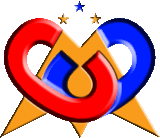





 Print this page
Print this page
Comments :
0 comments to “Make your PC Speak and Read”
Post a Comment